Windows-päivitykset ovat välttämättömiä tietokoneen yleisen suorituskyvyn, tietoturvakorjausten, päivitysominaisuuksien parantamiseksi, ja ne tarjoavat myös korjauksia moniin virheisiin. Vaikka päivitykset ladataan suoraan tietokoneellesi, asennuksen tekevät jotkin käyttöjärjestelmään integroidut komponentit. Yksi komponentteista sisältää Modern Setup -isännän, jonka on tarkoitus toimia taustalla aina, kun päivitystä asennetaan.
Jotkut käyttäjät ovat kuitenkin kokeneet tämän ongelman siellä, missä he näkevätNykyaikainen asennusohjelma aiheuttaa korkeaa suorittimen käyttöä”Virhe Windows 10: ssä tai muu virheilmoitus”Moderni asennuspalvelin on lakannut toimimasta“. Onneksi on olemassa muutama tapa korjata tämä ongelma. Katsotaan miten.
Tapa 1: Asetukset-sovelluksen kautta
Vaihe 1: Mene alkaa, napsauta sitä ja valitse asetukset valikosta.

Vaihe 2: vuonna asetukset napsauta Järjestelmä.

Vaihe 3: vuonna Järjestelmä asetukset, napsauta ruudun vasemmalla puolella Ilmoitukset ja toimet.
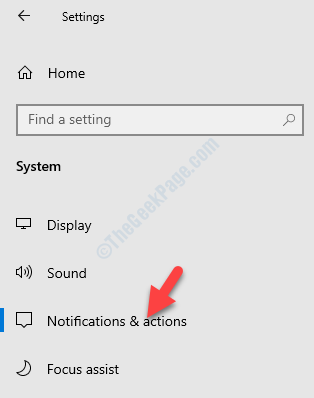
Vaihe 4: Siirry nyt ruudun oikealle puolelle ja alle
Ilmoitukset, poista valinta ruudusta Hanki vinkkejä, vihjeitä ja ehdotuksia, kun käytät Windowsia.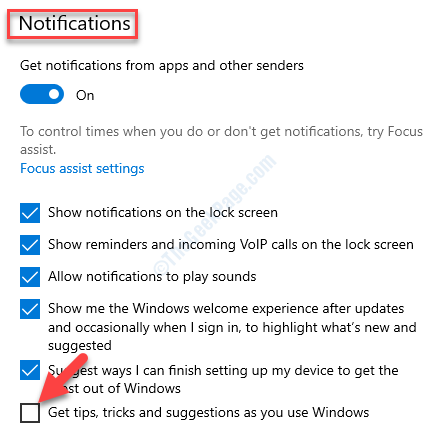
Vaihe 5: Palata takaisin asetukset kotiin ja napsauta Mukauttaminen.

Vaihe 6: Valitse seuraavaksi näytön vasemmasta reunasta alkaa.
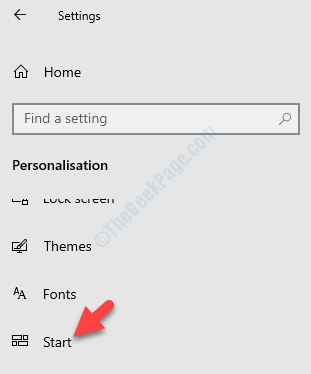
Vaihe 7: Siirry sitten näytön oikeaan reunaan ja siirry kohtaan Näytä ehdotuksia ajoittain Startissa vaihtoehto. Laita se pois päältä.
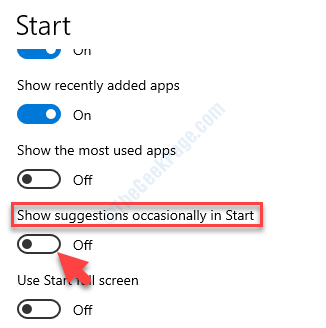
Vaihe 8: Palaa nyt asetukset kotiin uudelleen ja valitse Yksityisyys.

Vaihe 9: Vieritä seuraavassa ikkunassa ruudun vasemmalla puolella alaspäin ja napsauta Taustasovellukset.

Vaihe 10: Siirry sitten ruudun oikealle puolelle ja alapuolelle Valitse, mitä sovelluksia voidaan käyttää taustalla, sammuta kaikki sovellukset, joita et halua jatkaa taustalla.
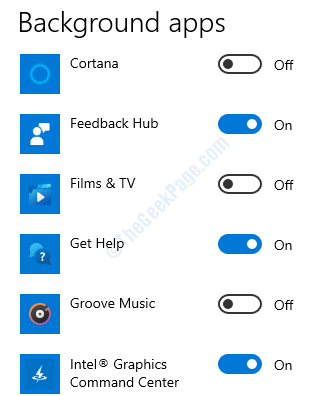
Nyt voit käynnistää tietokoneesi uudelleen, eikä sinun pitäisi nähdäNykyaikainen asennusohjelma aiheuttaa korkeaa suorittimen käyttöä”-Virhe Windows 10 -tietokoneellasi uudelleen.
Mutta jos virhe esiintyy edelleen, noudata toista menetelmää.
Tapa 2: Indeksointiasetusten käyttäminen
Vaihe 1: Napsauta hiiren kakkospainikkeella alkaa ja valitse valikosta Suorita.

Vaihe 2: vuonna Suorita komento ruutu, kirjoita control.exe srchadmin.dll ja osui Tulla sisään.
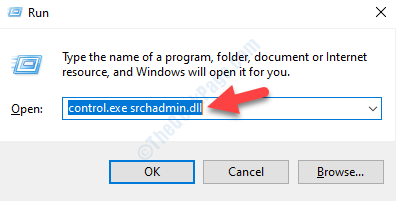
Vaihe 3: Se avaa Indeksointivaihtoehdot ikkuna. Klikkaa Muuttaa.
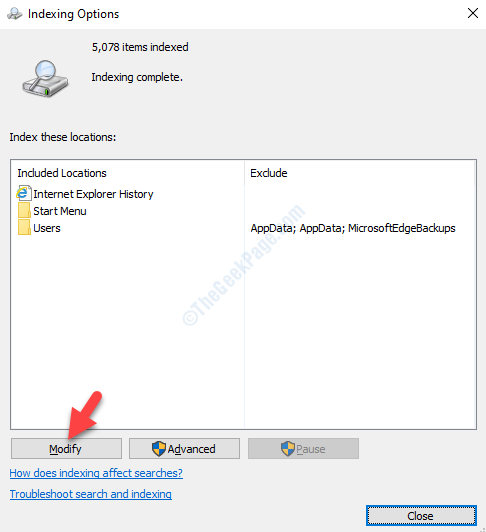
Vaihe 4: Seuraavaksi Indeksoidut sijainnit - valintaikkuna Vaihda valitut sijainnit, poista kaikki vaihtoehdot tiedostojen poistamiseksi käytöstä.
Lehdistö OK Tallenna muutokset ja poistu.
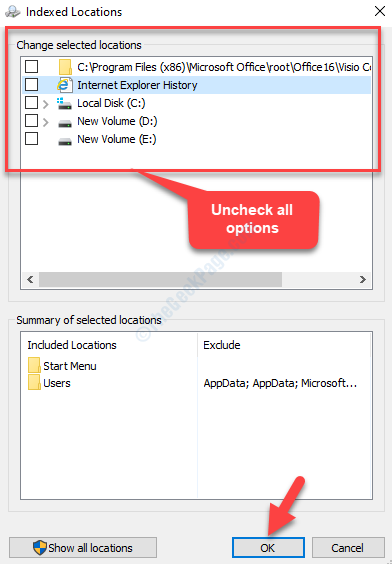
*Merkintä - Tee muistiinpano siitä, mitä et ole valinnut, jotta tarvittaessa voit ottaa ne takaisin käyttöön myöhemmin.
Siinä kaikki. Voit käynnistää tietokoneesi uudelleen, eikä sinun pitäisi enää kohdata virhettä.

